Förr eller senare kommer du att stöta på Microsoft Store-felet som talar om för dig att du behöver internetåtkomst för att installera en app. Om detta någonsin händer dig är det första du gör att kontrollera om ditt WiFi fungerar korrekt.
Så detta gör Microsoft Store-felet ännu mer frustrerande eftersom du är helt säker på att du har tillgång till Internet. Den goda nyheten är att det finns metoder du kan prova för att äntligen bli av med detta fel.
Inaktivera VPN för att fixa Microsoft Store Internet-fel
Det är en bra idé att använda ett VPN för extra säkerhet, men det kan vara orsaken till felet som Microsoft Store visar dig. Om allt du behöver göra är att installera en app kan du prova att tillfälligt inaktivera ditt VPN.
Stegen för att tillfälligt inaktivera din VPN kommer att variera beroende på vilken du använder. Om du till exempel använder NordVPN, klicka på alternativet Koppla från. Du kommer att se olika alternativ för hur länge du vill pausa VPN. Du kan välja mellan alternativ som:
- Fem minuter
- Tio minuter
- En timme

Du kan också prova att gå till:
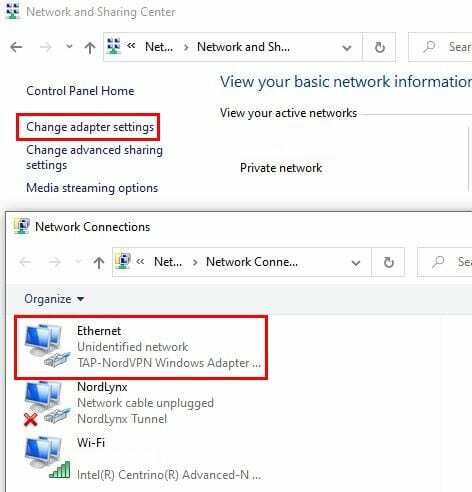
- Kontrollpanel
- Nätverk och internet
- Nätverks-och delningscenter
- Välj Ändra adapterinställningar i den vänstra panelen.
- Högerklicka på TAP-adaptern
- Gå till Egenskaper
- Inaktivera Internet Protocol version 6 (TCP/IPv6)
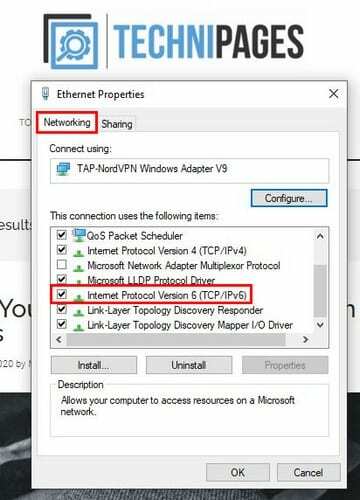
Återställ Microsoft Store-appen för att åtgärda internetproblem
Ibland är en nystart allt som behövs för att lösa problemet. För att återställa Microsoft Store-appen gå till:

- inställningar
- Appar
- Appar och funktioner
- Välj Microsoft Store-appen
- Klicka på Avancerade alternativ.
- Klicka på knappen Återställ.
Aktivera alternativet Identifiera inställningar automatiskt för att fixa Microsoft Store-fel
Din internetanslutning och proxyinställningar fungerar inte alltid bra och orsakar dig problem. För att utesluta denna möjlighet som orsak till problemet, gå till:
- Högerklicka på Windows Start-menyn
- Placera markören på kugghjulet och klicka för att gå till Inställningar.
- Klicka på Nätverk och Internet
- Välj alternativet Proxy i den vänstra panelen.
- Slå på Identifiera inställningar automatiskt
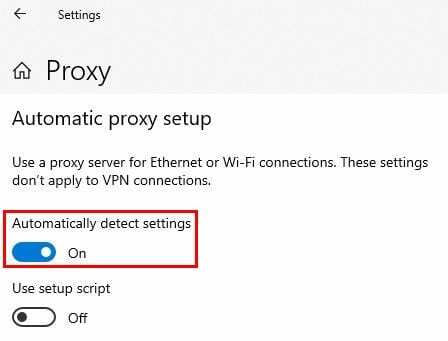
Slutsats
Orsaken till problemet kan variera, men förhoppningsvis kan det som orsakar problemet lösas med någon av de tidigare nämnda metoderna. Hur länge har du sett Microsoft Store-felet? Dela din upplevelse i kommentarerna nedan.